- Kai bandote įdiegti AMD tvarkyklę „Windows 10“, kartais galite gauti Aptikimas Vairuotojas klaida.
- Yra keli įrankiai ir metodai, kaip priversti jį įdiegti, ir mes juos išsamiau aprašome toliau.
- Peržiūrėkite geriausias programinės įrangos rekomendacijas kad jums reikia jūsų sistemos Komunalinių paslaugų ir įrankių centras.
- Raskite konkrečių „Windows 10“ klaidų, su kuriomis susidūrėte, pamokų mūsų Klaidų skyrius.

- Atsisiųskite „Restoro“ kompiuterio taisymo įrankį pateikiamas kartu su patentuotomis technologijomis (galima įsigyti patentą čia).
- Spustelėkite Paleiskite nuskaitymą rasti „Windows“ problemų, kurios gali sukelti kompiuterio problemų.
- Spustelėkite Taisyti viską išspręsti problemas, turinčias įtakos jūsų kompiuterio saugumui ir našumui
- „Restoro“ atsisiuntė 0 skaitytojų šį mėnesį.
Jei naudojate AMD vaizdo plokštė įdiegę „Windows 10“ galite susidurti su kai kuriomis problemomis.
Kai kurie vartotojai praneša, kad bandydami įdiegti savo AMD vairuotojai, diegimo nepavyko užbaigti dėl aptikimo klaidos vairuotojas.
Laimei, šios problemos sprendimas yra labai paprastas ir jis veikia ne tik „Windows 10“, bet ir senesnėse versijose.
Tiksliau, problema atsiranda, jei diegdami „Windows 10“ esate prisijungę prie interneto, nes sąrankos vedlys automatiškai įdiegia „Microsoft AMD“ tvarkykles.
Po aptikimo fazės ekranas gali pajuoduoti ir būsite priversti iš naujo paleisti kompiuterį, arba tiesiog gausite Aptikimas Vairuotojas klaida.
Yra keletas šios problemos sprendimų, kuriuos mes išsamiau apibūdiname toliau.
Ką daryti, jei AMD tvarkyklės nebus įdiegtos „Windows 10“?
- Pašalinkite dabartinę tvarkyklę
- Atsisiųskite naują tvarkyklę naudodamiesi trečiųjų šalių aplikacijomisn
- Atsisiųskite naują tvarkyklę naudodami „AMD Radeon Settings“
- Atsisiųskite naują tvarkyklę rankiniu būdu
- Atsisiųskite naują tvarkyklę naudodami „Device Manager“
- Išjunkite antivirusinę programą ir ugniasienę
- Pabandykite įdiegti tvarkykles suderinamumo režimu
1. Pašalinkite dabartinę tvarkyklę
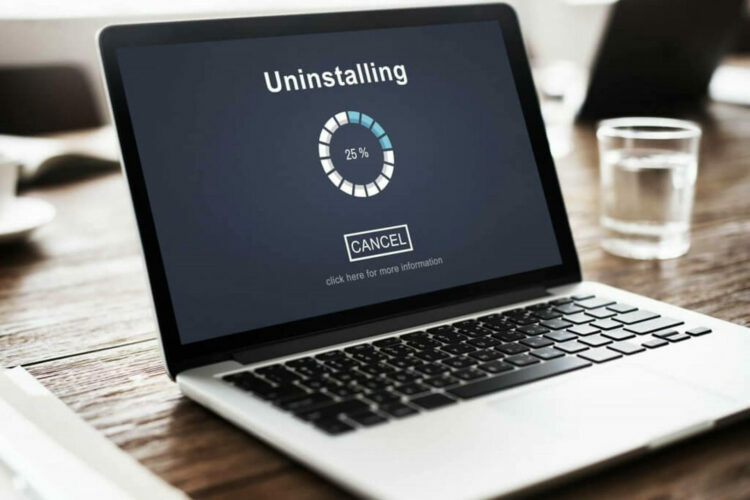
- Eiti į Kontrolės skydelis.
- Spustelėkite Programos ir funkcijos.
- Pasirinkite „AMD Catalyst Install Manager“.
- Spustelėkite Keisti.
- Kai paragins „AMD Catalyst Install Manager“- „InstallShield“ vedlys, pasirinkite „Express“ pašalinkite VISĄ ATI programinę įrangą.
- Spustelėkite, Gerai leisti įrankiui pašalinti visus AMD tvarkykles ir programos komponentus.
- Spustelėkite, Taip kai bus paraginta iš naujo paleisti sistemą ir užbaigti pašalinimo procesą.
Kai programa baigs pašalinti visas AMD tvarkykles, jūsų ekranas turėtų atrodyti taip, lyg jame būtų įdiegta standartinė VGA tvarkyklė.
Tada iš naujo paleiskite „AMD Catalyst“ sąranką ir turėtumėte sugebėti įprastai įdiegti „AMD Catalyst“ tvarkykles.
Jei jums nereikia jaudintis dėl likusių duomenų ir failų, siūlome pabandyti aukštos kokybės tvarkyklių šalinimo programa. Profesionalus įrankis greitai nuskaitys jūsų sistemą, ar nėra visų įdiegtų tvarkyklių, ir leis jums vienu metu pasirinkti vieną ar daugiau tvarkyklių, kurias norite pašalinti.
2. Atsisiųskite naują tvarkyklę naudodami trečiosios šalies programą
Jei neturite reikalingų kompiuterinių įgūdžių tvarkyklėms atnaujinti / taisyti rankiniu būdu, primygtinai siūlome tai padaryti automatiškai naudojant profesionalų įrankį.
Vienas iš didžiausių tvarkyklių automatinio atnaujinimo pranašumų yra tai, kad galite jį naudoti atnaujindami bet kurį tvarkyklę savo kompiuteryje.
 Tvarkyklės yra būtinos jūsų kompiuteriui ir visoms kasdien naudojamoms programoms. Jei norite išvengti strigčių, užšalimo, klaidų, atsilikimo ar bet kokių kitų problemų, turėsite jas nuolat atnaujinti.Nuolat tikrinti, ar nėra tvarkyklių atnaujinimų, užima daug laiko. Laimei, galite naudoti automatinį sprendimą, kuris saugiai patikrins, ar nėra naujų naujinimų, ir lengvai juos pritaikys, todėl labai rekomenduojame „DriverFix“.Norėdami saugiai atnaujinti tvarkykles, atlikite šiuos paprastus veiksmus:
Tvarkyklės yra būtinos jūsų kompiuteriui ir visoms kasdien naudojamoms programoms. Jei norite išvengti strigčių, užšalimo, klaidų, atsilikimo ar bet kokių kitų problemų, turėsite jas nuolat atnaujinti.Nuolat tikrinti, ar nėra tvarkyklių atnaujinimų, užima daug laiko. Laimei, galite naudoti automatinį sprendimą, kuris saugiai patikrins, ar nėra naujų naujinimų, ir lengvai juos pritaikys, todėl labai rekomenduojame „DriverFix“.Norėdami saugiai atnaujinti tvarkykles, atlikite šiuos paprastus veiksmus:
- Atsisiųskite ir įdiekite „DriverFix“.
- Paleiskite programą.
- Palaukite, kol „DriverFix“ aptiks visus jūsų sugedusius tvarkykles.
- Dabar programinė įranga parodys visus tvarkykles, kurios turi problemų, ir jums tereikia pasirinkti tuos, kuriuos norėtumėte pataisyti.
- Palaukite, kol „DriverFix“ atsisiųs ir įdiegs naujausius tvarkykles.
- Perkrauti kad pakeitimai įsigaliotų.

„DriverFix“
Vairuotojai nebekels jokių problemų, jei šiandien atsisiųsite ir naudosite šią galingą programinę įrangą.
Apsilankykite svetainėje
Atsakomybės apribojimas: norint atlikti tam tikrus veiksmus, šią programą reikia atnaujinti iš nemokamos versijos.
3. Atsisiųskite naują tvarkyklę naudodami „AMD Radeon Settings“
Lengviausias būdas atnaujinti AMD tvarkykles yra naudoti oficialią AMD palaikymo programinę įrangą „AMD Radeon Settings“.
Norėdami sužinoti galimas klaidas, atlikite sistemos nuskaitymą

Atsisiųskite „Restoro“
Kompiuterio taisymo įrankis

Spustelėkite Paleiskite nuskaitymą rasti „Windows“ problemų.

Spustelėkite Taisyti viską išspręsti patentuotų technologijų problemas.
Paleiskite kompiuterio nuskaitymą naudodami „Restoro“ taisymo įrankį, kad rastumėte klaidų, sukeliančių saugumo problemas ir sulėtėjimą. Baigus nuskaityti, taisymo procesas sugadintus failus pakeis naujais „Windows“ failais ir komponentais.
Yra didelė tikimybė, kad jau esate įdiegę šią programinę įrangą savo kompiuteryje. Ypač jei pirmąjį tvarkyklę įdiegėte iš DVD.
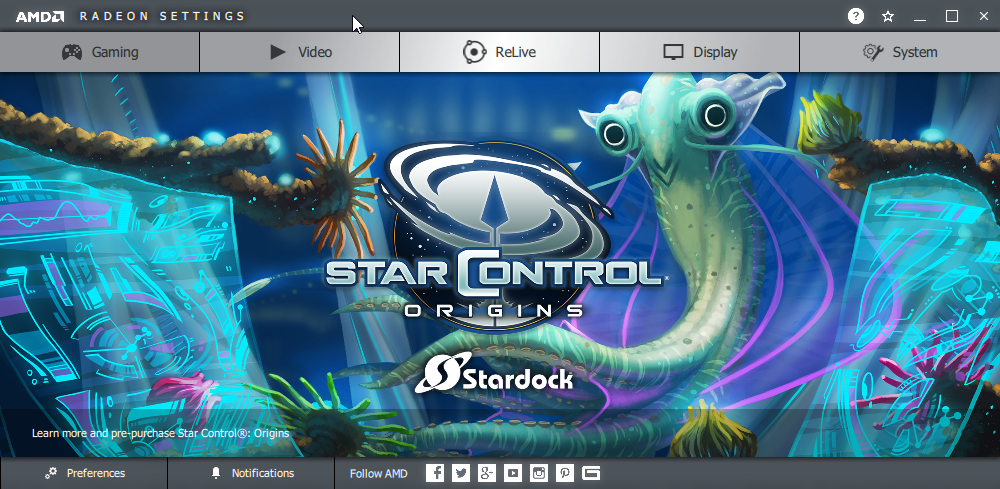
Jei kitaip, galite jį atsisiųsti iš čia. Tada tiesiog atidarykite programą ir, jei bus naujas atnaujinimas, jums bus pranešta.
Įdiekite visus galimus naujinimus, iš naujo paleiskite kompiuterį ir turėtumėte būti geri.
4. Atsisiųskite naują tvarkyklę rankiniu būdu
Jei „AMD Radeon“ nustatymai nerodo naujo atnaujinimo arba tiesiog nenorite naudoti šios programinės įrangos, visada atsisiųskite tvarkykles ir įdiekite jas rankiniu būdu.
Tiesiog eik į „AMD“ vairuotojų palaikymo svetainė, pasirinkite savo vaizdo plokštę ir atsisiųskite tvarkykles.
Įdiekite tvarkykles paprastai, kaip ir bet kurią kitą programą. Tiesiog vykdykite vedlio instrukcijas, iš naujo paleiskite kompiuterį, ir viskas.
5. Atsisiųskite naują tvarkyklę naudodami „Device Manager“
- Eikite į Paiešką, įveskite devicemngrir atidarykite Įrenginių tvarkytuvė.
- Išskleisti Ekrano adapteriai.
- Dešiniuoju pelės mygtuku spustelėkite AMD vaizdo plokštę ir eikite į Atnaujinti tvarkyklę.
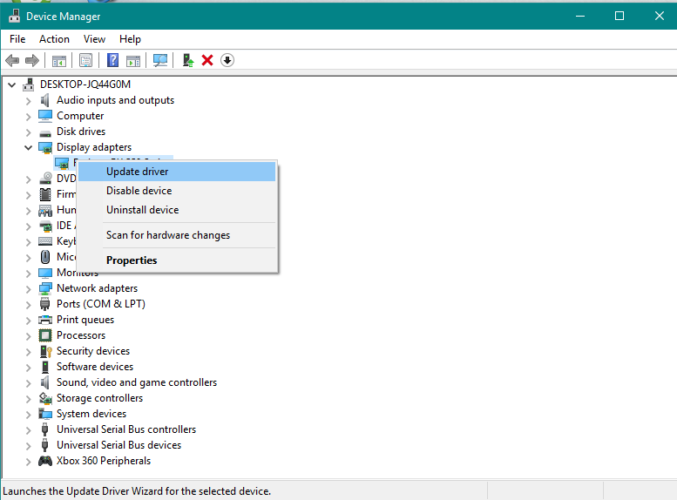
- Vykdykite tolesnes instrukcijas ekrane
- Iš naujo paleiskite kompiuterį.
Tai yra senamadiškas ir, ko gero, dažniausiai naudojamas tvarkyklių diegimo ir atnaujinimo būdas sistemoje „Windows“.
6. Išjunkite antivirusinę programą ir ugniasienę
- Paspauskite „Windows“ raktas + S, įveskite Ugniasienė ir pasirinkite „Windows“ užkarda iš rezultatų sąrašo.
- Kada „Windows“ užkarda prasideda, spustelėkite Įjunkite arba išjunkite „Windows“ ugniasienę.
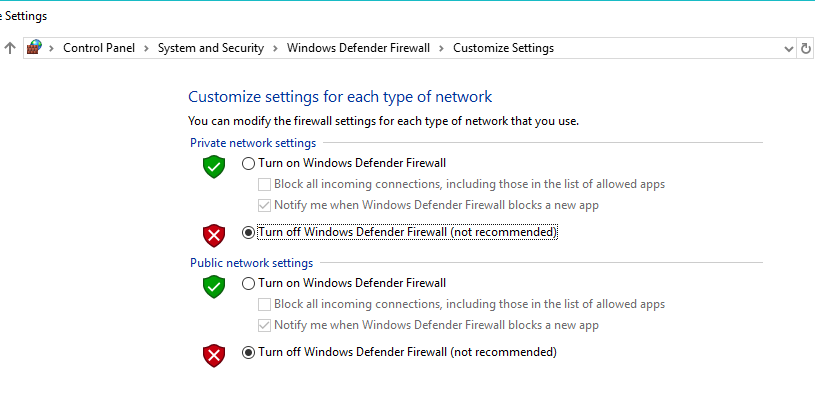
- Pasirinkite Išjungti „Windows“ ugniasienę (nerekomenduojama) tiek privataus, tiek viešojo tinklo nustatymams.
- Spustelėkite Gerai kad išsaugotumėte pakeitimus.
Jei negalite įdiegti ar atnaujinti tvarkyklių naudodami bet kurį aukščiau minėtą metodą, pabandykite išjungti antivirusinę ir „Windows“ užkarda, tik laikinai.
Antivirusinės programos yra žinomos dėl to, kad nesusitvarko „Windows“ naujiniai. Taip pat gali nepavykti atnaujinti tvarkyklių.
7. Pabandykite įdiegti tvarkykles suderinamumo režimu

- Suraskite tvarkyklės sąrankos failą, dešiniuoju pelės mygtuku spustelėkite jį ir pasirinkite Savybės iš meniu.
- Eikite į Suderinamumas skirtuką ir patikrinkite Paleiskite šią programą suderinamumo režimu variantą. Pasirinkite norimą „Windows“ versiją ir spustelėkite Taikyti ir Gerai kad išsaugotumėte pakeitimus.
Tai padarę, pabandykite dar kartą paleisti sąrankos failą.
Viskas apie tai. Mes tikrai tikimės, kad bent vienas iš šių sprendimų padėjo išspręsti AMD tvarkyklių problemą.
Jei turite komentarų, klausimų ar pasiūlymų šia tema, tiesiog praneškite mums toliau pateiktose pastabose.
 Vis dar kyla problemų?Ištaisykite juos naudodami šį įrankį:
Vis dar kyla problemų?Ištaisykite juos naudodami šį įrankį:
- Atsisiųskite šį kompiuterio taisymo įrankį įvertintas puikiai „TrustPilot.com“ (atsisiuntimas prasideda šiame puslapyje).
- Spustelėkite Paleiskite nuskaitymą rasti „Windows“ problemų, kurios gali sukelti kompiuterio problemų.
- Spustelėkite Taisyti viską išspręsti patentuotų technologijų problemas (Išskirtinė nuolaida mūsų skaitytojams).
„Restoro“ atsisiuntė 0 skaitytojų šį mėnesį.

![Kaip saugiai įjungti savo GPU [Nvidia, AMD]](/f/075d77e057f858f0c284ce093db27f82.png?width=300&height=460)
